Kysymys
Ongelma: Kuinka poistaa sijaintipalvelut käytöstä Windows 10:ssä?
Hei, olen äskettäin huomannut, että monet Windows-sovellukset seuraavat sijaintiani. Vaikka tiedän, että minä olen myöntänyt nämä luvat, on joitakin sovelluksia, joiden sijaintipalveluita en haluaisi käyttää. Voitko auttaa minua poistamaan sijaintipalvelut käytöstä Windows 10:ssä?
Ratkaistu vastaus
Windows 10:n sisäänrakennetut sijaintipalvelut on ominaisuus, jonka avulla jotkut tai kaikki sovellukset voivat seurata sijaintiasi. Päinvastoin kuin älypuhelimissa, joissakin tietokoneissa ei ole GPS: ää
[1] kyky. He voivat kuitenkin tunnistaa sijaintisi IP-protokollan avulla.[2] osoite tai Wi-Fi-paikannus.Windows 10:n sijaintipalvelut ovat pakollisia, jotta käyttäjät voivat nauttia digitaalisesta kokemuksestaan sellaisia käyttäessään ominaisuuksia, kuten Kartat, Sää tai kun vastaanotat hakukyselyn tuloksia, jotka olisivat tarkempia käyttäjä. Huomaa, että sijaintisi on tallennettu Windowsin tietokantaan ja toimitetaan sitä pyytäville sovelluksille.
Vaikka käyttäjän sijaintia pidettäisiin ei-henkilökohtaisesti tunnistettavissa olevina tietoina, sinun tulee huolehtia siitä asianmukaisesti. Huomaa, että jos tietokoneesi on saastunut mahdollisesti ei-toivotulla ohjelmalla (PUP)[3], se voi päästä käsiksi tällaisiin tietoihin ja käyttää niitä väärin mainontaan tai muihin tarkoituksiin.
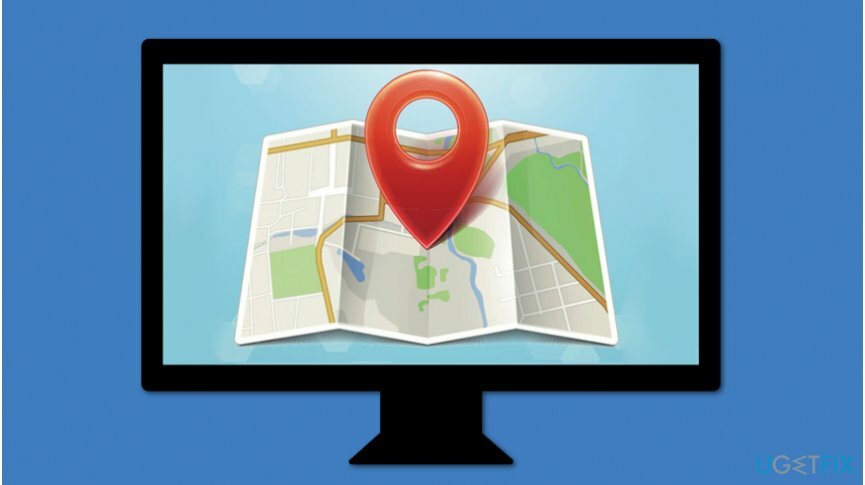
Onneksi Windowsin sijaintipalvelut voidaan sammuttaa nopeasti. Voit poistaa sijaintipalvelut käytöstä Windows 10:ssä kahdella tavalla – voit joko poistaa sijainnin seurannan käytöstä tietyltä tililtäsi tietokoneeltasi tai kaikista niistä. Tarkista tätä varten alla liitetyt ohjeet ja opi, kuinka sijaintipalvelut poistetaan käytöstä Windows 10:ssä.
Tapoja poistaa sijaintipalvelut käytöstä Windows 10 -tietokoneissa
Jos haluat palauttaa tietokoneesi huippusuorituskyvyn, sinun on ostettava lisensoitu versio Reimage Reimage korjausohjelmisto.
Ennen kuin jatkat Windows-sijaintipalvelujen sammuttamista koskevien ohjeiden noudattamista, sinun pitäisi olla tietoinen siitä, että kun teet niin, et voi enää käyttää Cortanaa ja nähdä sijaintiasi Mapsissa sovellus. Jos muutat mieltäsi ja uskot tarvitsevasi paikannuspalveluita, voit tarkistaa tietokoneesi ReimageMac-pesukone X9 pennuille, jotka saattavat käyttää näitä tietoja väärin.
Menetelmä 1. Poista sijaintipalvelut käytöstä yhdelle Windows-tilille
Jos haluat palauttaa tietokoneesi huippusuorituskyvyn, sinun on ostettava lisensoitu versio Reimage Reimage korjausohjelmisto.
- Paina Aloitusvalikko ja valitse asetukset;
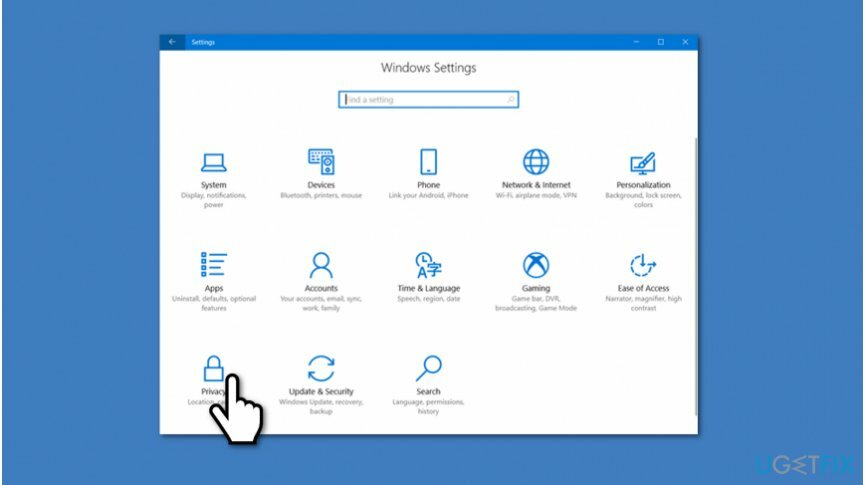
- Mene Yksityisyys;
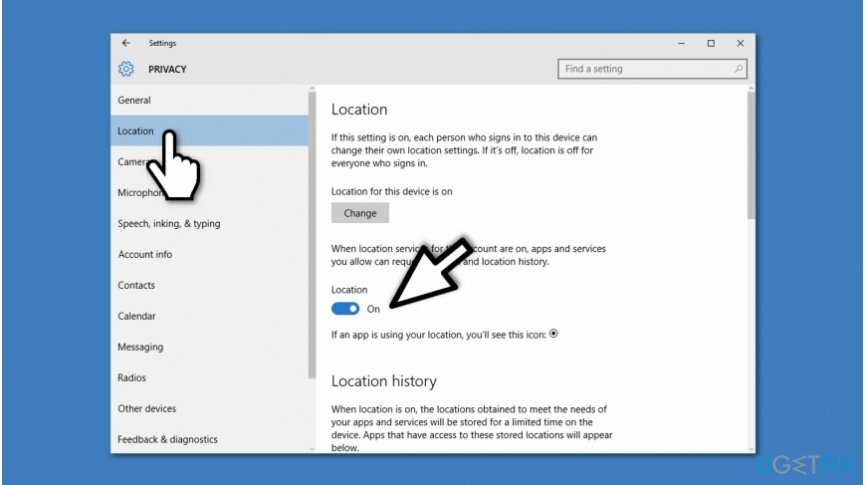
- Valitse Sijainti vasemmassa paneelissa;
- Napsauta kytkintä sammuttaa sijainnin seuranta.
Menetelmä 2. Poista sijainnin seuranta käytöstä kaikilta Windows-tileiltä
Jos haluat palauttaa tietokoneesi huippusuorituskyvyn, sinun on ostettava lisensoitu versio Reimage Reimage korjausohjelmisto.
- Klikkaa Aloitusvalikko ja osui asetukset;
- paina Yksityisyys ja klikkaa Sijainti;
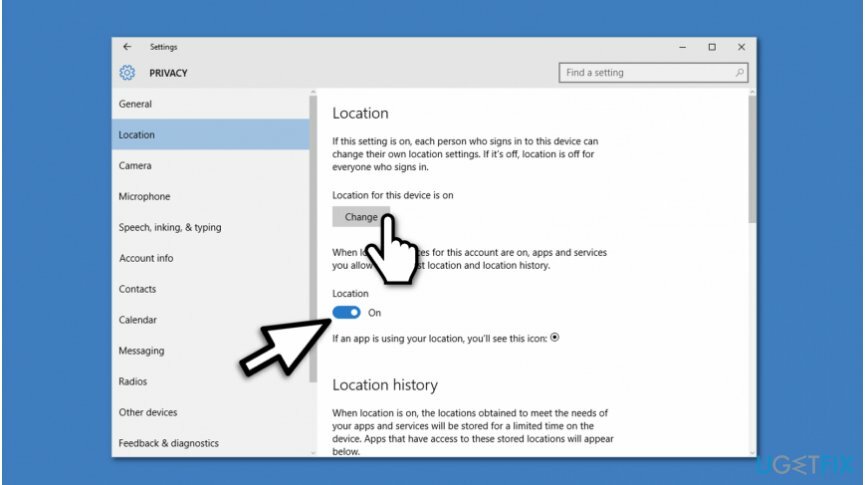
- paina Muuttaa painiketta ja käännä kytkintä vinossa poistaaksesi sijainnin seurannan käytöstä.
Optimoi järjestelmäsi ja tee siitä tehokkaampi
Optimoi järjestelmäsi nyt! Jos et halua tarkastaa tietokonettasi manuaalisesti ja yrittää löytää ongelmia, jotka hidastavat sitä, voit käyttää alla lueteltua optimointiohjelmistoa. Ugetfix.com-tiimi on testannut kaikki nämä ratkaisut varmistaakseen, että ne auttavat parantamaan järjestelmää. Jos haluat optimoida tietokoneesi yhdellä napsautuksella, valitse jokin seuraavista työkaluista:
Tarjous
tee se nyt!
ladatatietokoneen optimoijaOnnellisuus
Takuu
tee se nyt!
ladatatietokoneen optimoijaOnnellisuus
Takuu
Jos et ole tyytyväinen Reimageen ja usko, että se ei parantanut tietokonettasi, ota rohkeasti yhteyttä! Ole hyvä ja anna meille kaikki ongelmaasi liittyvät tiedot.
Tämä patentoitu korjausprosessi käyttää 25 miljoonan komponentin tietokantaa, jotka voivat korvata käyttäjän tietokoneelta vaurioituneen tai puuttuvan tiedoston.
Vioittuneen järjestelmän korjaamiseksi sinun on ostettava lisensoitu versio Reimage haittaohjelmien poistotyökalu.

Käytä maantieteellisesti rajoitettua videosisältöä VPN: n avulla
Yksityinen Internet-yhteys on VPN, joka voi estää Internet-palveluntarjoajasi hallitus, ja kolmannet osapuolet eivät voi seurata verkkoasi ja voit pysyä täysin nimettömänä. Ohjelmisto tarjoaa omistettuja palvelimia torrentia ja suoratoistoa varten, mikä varmistaa optimaalisen suorituskyvyn eikä hidasta sinua. Voit myös ohittaa maantieteelliset rajoitukset ja tarkastella palveluita, kuten Netflix, BBC, Disney+ ja muita suosittuja suoratoistopalveluita ilman rajoituksia, riippumatta siitä, missä olet.
Älä maksa kiristysohjelmien tekijöille – käytä vaihtoehtoisia tietojen palautusvaihtoehtoja
Haittaohjelmahyökkäykset, erityisesti kiristysohjelmat, ovat ylivoimaisesti suurin vaara kuvillesi, videoillesi, työ- tai koulutiedostoillesi. Koska kyberrikolliset käyttävät vankkaa salausalgoritmia tietojen lukitsemiseen, sitä ei voi enää käyttää ennen kuin bitcoinin lunnaat on maksettu. Sen sijaan, että maksaisit hakkereille, sinun tulee ensin yrittää käyttää vaihtoehtoa elpyminen menetelmiä, jotka voivat auttaa sinua palauttamaan ainakin osan kadonneista tiedoista. Muuten voit menettää myös rahasi tiedostoineen. Yksi parhaista työkaluista, joka voi palauttaa ainakin osan salatuista tiedostoista - Data Recovery Pro.